
Punto Switcher - program za automatsku promjenu izgleda tipkovnice. Program prati ispravan raspored tipkovnice prilikom tipkanja na računalu i po potrebi automatski zamjenjuje izgled tipkovnice.
Mnogi su upoznati sa situacijom kada je korisnik prilikom tipkanja na tipkovnici zaboravio promijeniti raspored tipkovnice, na primjer, s engleskog na ruski. Korisnik unosi riječ "zdravo" misleći da upisuje ruski izgled, ali u stvari je ta riječ unesena "ghbdtn" u izgled engleske tipkovnice. Punto Switcher će razumjeti da je korisnik pogriješio i prebacit će se na ispravan raspored tipkovnice.
sadržaj:- Postavke Punto Switchera
- Pogreške tipkanja u Punto Switcheru
- Zamjena tipke Break s drugim ključem na prijenosnom računalu
- Promjena slučaja, transliteracija, provjera pravopisa
- Zaključci članka
Ključne značajke besplatnog Punto Switchera:
- automatska sklopka na tipkovnici;
- AutoCorrect;
- ispravka odabranog teksta i teksta u međuspremniku;
- dizajn zvuka;
- promjena rasporeda tipkovnice pomoću vrućih tipki;
- vođenje dnevnika u kojem je pohranjen sav tipkani tekst;
- spremite zadnjih 30 tekstova u međuspremnik.
U programu Punto Switcher ne samo da možete ispraviti izgled i velika slova, već i izvršiti sljedeće radnje: provjeriti pravopis, prepisati, očistiti odabrani tekst od oblikovanja itd..
Kad mijenjate izgled, a u nekim drugim slučajevima Punto Switcher zvučni signal obavještava vas o tim radnjama.
Besplatni program Punto Switcher možete preuzeti sa službene stranice Yandex-a - proizvođača ove aplikacije.
Punto Switcher preuzimanjeZatim instalirajte program na svoje računalo. Nakon dovršetka instalacije možete unijeti postavke programa da biste se upoznali s njegovim mogućnostima..
Postavke Punto Switchera
Možete unijeti postavke programa Punto Switcher iz područja obavijesti. Nakon što desnom tipkom miša kliknete ikonu programa, u kontekstnom izborniku odaberite "Postavke".
Nakon toga otvorit će se prozor "Postavke preklopnika Punto". Programske postavke nalaze se u nekoliko odjeljaka:
- Općenito - ovdje možete konfigurirati opća pravila za program.
- Hotkeys - možete konfigurirati hotkeys za zgodnije upravljanje programom.
- Pravila za prebacivanje - ovdje možete konfigurirati program, u kojim slučajevima biste trebali prebaciti izgled tipkovnice, a u kojem to nije potrebno.
- Programi izuzetaka - programe možete dodati na popis u kojem trebate onemogućiti automatsko prebacivanje izgleda tipkovnice.
- Rješavanje problema - ovdje možete dodati neke dodatne postavke u slučaju problema.
- AutoCorrect - u ovom odjeljku možete odrediti kratice koje će se automatski zamijeniti s punim riječima.
- Zvukovi - ovdje su audio postavke za radnje i događaje u programu Punto Switcher.
- Dnevnik - možete spremiti sve tekstualne podatke unesene na tipkovnicu.

Više o radu s Punto dnevnikom preklopnika možete pročitati ovdje u posebnom članku na mojoj web stranici..
Program nudi nekoliko opcija s vrućim tipkama za prebacivanje izgleda. U odjeljku "Općenito" možete aktivirati stavku "Prebaci na:", a zatim odaberite vruće tipke da biste brzo promijenili izgled tipkovnice. Program Punto Switcher reagira na brze pritiske tipke kako ne bi došlo do sukoba s uobičajenim kombinacijama sustava.
Možete izvršiti bilo koje radnje pomoću programa Punto Switcher pomoću vrućih tipki ili uključujući potrebne funkcije nakon što kliknete ikonu programa iz područja obavijesti.
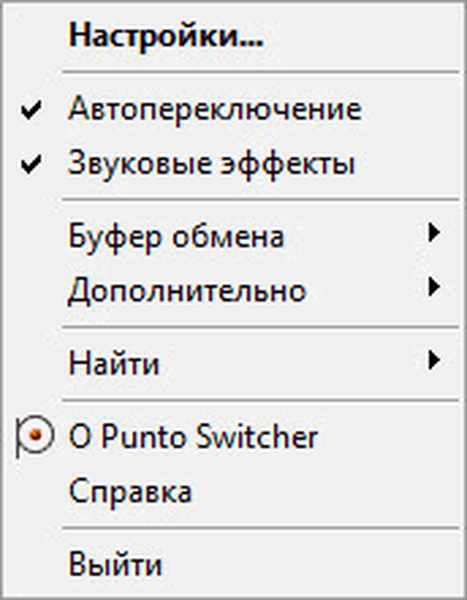
Ovdje možete brzo promijeniti neke postavke programa: omogućiti ili onemogućiti automatsku sklopku, zvučne efekte, u međuspremniku možete: promijeniti izgled, prepisati, provjeriti pravopis, pogledati povijest, osim toga bit će moguće uključiti dnevnik, vidjeti dnevnik, napraviti popis automatske zamjene, poslati označeno tekst na Twitteru, pregledavanje svojstava sustava, pretvaranje brojeva u tekst.
Pomoću programa na Internetu možete pronaći potrebne informacije o vanjskim resursima. Odaberite "Pronađi" u kontekstnom izborniku, a zatim odlučite o mjestu za traženje potrebnih podataka.
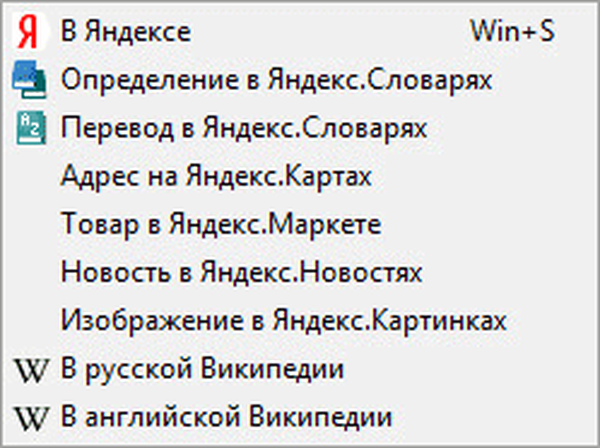
Pogreške tipkanja u Punto Switcheru
Kad upišete riječi koje imaju nemoguće kombinacije slova na ruskom ili engleskom jeziku, Punto Switcher automatski će prebaciti izgled tipkovnice. Dalje ćete upisati ispravni jezik.
U jednostavnijim slučajevima program mijenja izgled nakon što se unese nekoliko slova, a u složenijim slučajevima riječ se mijenja tek nakon punog unosa, nakon pritiska razmaka.
Možete ručno otkazati prebacivanje rasporeda tipkovnice na zadnju upisanu riječ. Recimo da će se u ruskom tekstu naći neke engleske riječi koje program želi pretvoriti u ruski ili su napravile pogrešku pri upisu. Da biste to učinili, morat ćete pritisnuti tipku "Pause / Break" (Break). Možete također odabrati tekst i promijeniti jezik unosa koristeći ovu vrlo korisnu tipku. U ovom se slučaju izgled također mijenja pomoću tipki "Shift" + "Pause / Break" (Break).
Zapamtite ovu "čarobnu" tipku, često će vam pomoći pri unošenju teksta.
- Pause / Break (Break) - upotrebom ove tipke moguće je promjeniti jezik unosa zadnje riječi ili odabranog teksta.
Kod unošenja kratica koje nisu u skladu s pravilima, moguće su pogreške u izmjeni tih riječi. Skraćenice možete onemogućiti u programskim postavkama. U odjeljku "Općenito", na kartici "Napredno", možete poništiti okvir pokraj "Ispravljene kratice". Međutim, to nije nužno jer, ako je kratica unesena pogrešno, možete pritisnuti tipku "Pause / Break" kako biste ispravili ovu riječ.
Mnoga prijenosna računala nemaju tipku "Pause / Break". Što učiniti takvim korisnicima?
Zamjena tipke Break s drugim ključem na prijenosnom računalu
Ako vaše prijenosno računalo nema tipku "Pause / Break", tada Yandex predlaže korištenje tipke "F11". Možete odabrati bilo koju drugu tipku.
U postavkama Punto Switchera idite na odjeljak "Vrući ključevi". Označite radnju koju želite promijeniti. U našem slučaju ovo je zamjena za tipku Break (Pause / Break). Kliknite gumb "Dodijeli ...".
U prozoru "Odaberi kombinaciju tipki" aktivirajte stavku nasuprot polju za unos, pritisnite polje s tipkom miša, a zatim pritisnite tipkovnicu na tipkovnici ili nekoliko tipki odjednom. Nakon toga, kliknite na gumb "U redu", kombinacije tipki će se promijeniti.
Umjesto tipke Break, odabrao sam tipku F11.
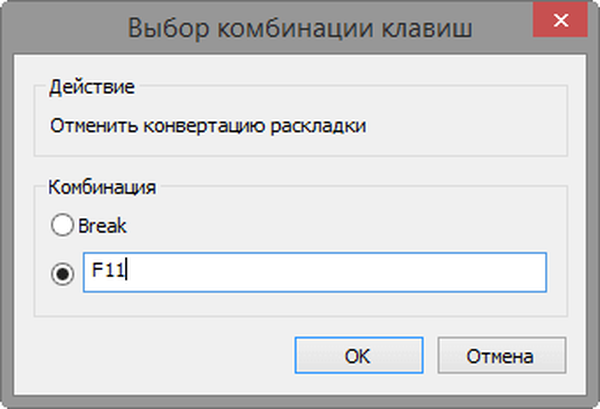
Kao što možete vidjeti na ovoj slici, promijenio sam tipku "Break" na "F11" u postavkama prečaca.
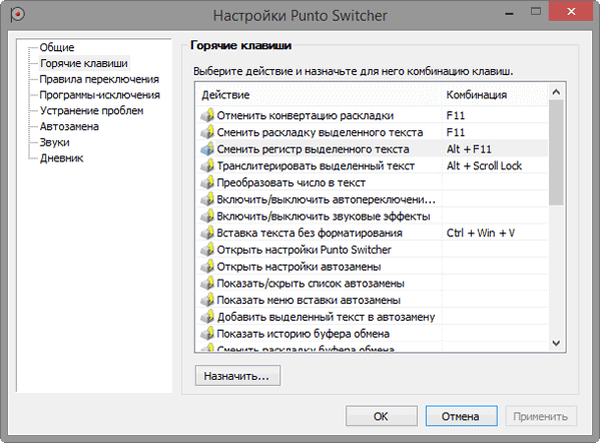
Promjena slučaja, transliteracija, provjera pravopisa
Za promjenu registra program ima kombinaciju tipki "Alt" + "Pause / Break". Trebat ćete odabrati tekst, a zatim kliknite ove tipke na tipkovnici. Stoga će sva velika slova biti velika slova, a velika slova bit će velika slova.
Za promjenu transliteracije, odnosno za prevođenje slova ruskog teksta u latinična slova ili obrnuto, bit će moguće koristiti kombinaciju tipki "Alt" + "Scroll Lock". Na primjer, ako trebate pretvoriti riječ "hvala" u riječ napisanu latiničnim slovima "spasibo".
Označite željenu riječ ili tekst, a zatim pritisnite ovu kombinaciju tipki. Odabrani tekst bit će napisan latiničnim ili ruskim slovima (ako se vrši obrnuta transliteracija).
Možda će vas zanimati i:- Riječ online besplatno - 5 načina
- Excel online besplatno - 5 načina
Nema pravila za jednu rusku transliteraciju, pa će tekst biti preuređen prema pravilima Yandexa.
Punto Switcher možete provjeriti pravopis u međuspremniku. Da biste to učinili, kliknite na ikonu programa u području obavijesti. U kontekstnom izborniku prvo odaberite "Međuspremnik", a zatim stavku "Provjeri pravopis".
Zatim će se pravopis provjeriti pomoću MS Word sustava. Po završetku provjere, dobit ćete poruku u kojoj se navodi da je gramatički ovjereni tekst u međuspremniku.

Sada možete zalijepiti tekst iz međuspremnika u dokument, u dopisu ili na neko drugo mjesto.
Zaključci članka
Besplatno Yandexov program Punto Switcher automatski mijenja izgled tipkovnice, unosi ispravke u tipkani tekst, vrši automatsku zamjenu, transliteraciju, pravopis, sprema upisane podatke u dnevnik..
Povezane publikacije:- Soft4Boost Document Converter - pretvarač dokumenata
- Calibre - program za pretvaranje, pretraživanje i pohranu e-knjiga
- Sumatra PDF - Besplatni preglednik PDF-a
- WinDjVu za pregled DjVu datoteka
- 15 Riječi Savjeti











